Як використовувати шаблон листівки Google Docs
Що потрібно знати
- У Документах Google натисніть Галерея шаблонів, виберіть шаблон, а потім додайте назву. Тепер шаблон збережено в Google Docs.
- Змініть заголовки та текст, замініть зображення та додайте власні, додайте посилання на веб-сайти, а потім збережіть новий флаєр.
- Щоб поділитися листівкою, натисніть Файл > Поділіться, введіть адресу електронної пошти та натисніть Надіслати. Або натисніть Копіювати посилання і надішліть посилання на вашу листівку.
У цій статті пояснюється, як зробити листівку в Google Docs. Інструкції застосовуються під час використання Документів Google у веб-переглядачі. Ці параметри недоступні в Документах Google iOS або Android програми, хоча в Документах Google для iPad є обмежені можливості.
Як зробити листівку в Google Docs
Створення листівки в Документах Google не займає багато часу завдяки серії шаблонів флаєрів Google, доступних через сайт. Це означає, що вам не доведеться турбуватися про те, щоб придумати ідею. Ви можете розпочати роботу за кілька хвилин. Ось що вам потрібно знати, коли справа доходить до створення флаєра.
Щоб це зробити, потрібно мати обліковий запис Google. якщо ви цього не зробите, створити новий акаунт перш ніж продовжувати виконувати ці інструкції.
Йти до https://docs.google.com/.
-
Натисніть Галерея шаблонів щоб розширити список параметрів шаблону.
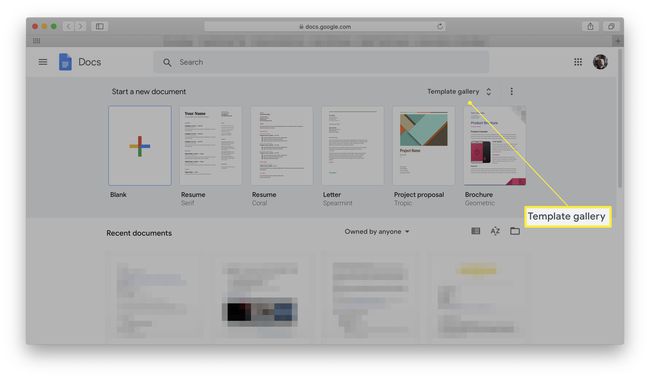
-
Виберіть шаблон, який відповідає вашим потребам.
У Google Docs немає категорії, присвяченої виключно листівкам, але багато з перерахованих шаблонів можуть так само добре працювати для листівок або як брошури, як і для інших цілей.
-
Виберіть потрібний шаблон.
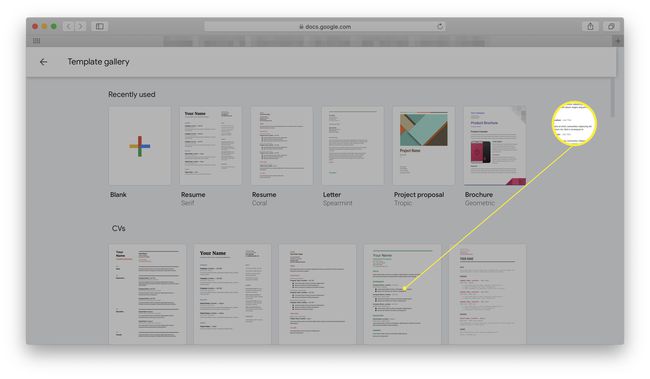
-
Введіть назву документа, щоб зберегти його.
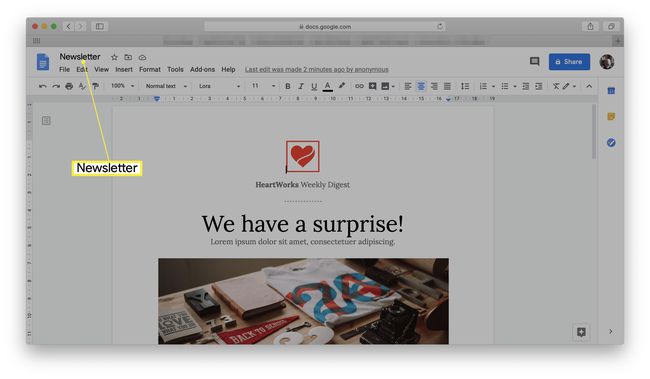
Шаблон листівки тепер відкритий і збережений у вашому обліковому записі Google Docs.
Як внести зміни в шаблон флаєра в Google Docs
Отже, ви вибрали шаблон і не знаєте, що робити далі. Ось пропозиції щодо того, що ви можете змінити відповідно до ваших потреб.
Ми використовували шаблон Lively Newsletter з категорії Робота, але інструкції однакові для всіх варіантів шаблону.
- Змініть текст: Натисніть на заголовки та основний текст і змініть їх на потрібний текст. Не забудьте змінити шрифт, який вам подобається, якщо вам не подобається існуючий.
- Змінити зображення: Щоб змінити зображення, клацніть на ньому, а потім клацніть Замінити зображення.
- Змінити посилання на веб-сайт: Якщо шаблон призначений для використання в Інтернеті, не забудьте змінити всі відомості про веб-сайт, які вже були включені. Натисніть на посилання, а потім натисніть Редагувати посилання змінити це.
- Збережіть файл: Документи Google автоматично зберігають документи, тому після завершення ви можете просто закрити вікно або вкладку.
Як поділитися листівкою в Google Docs
Створивши листівку, ви можете поділитися нею з кимось іншим, щоб переконатися, що вона добре виглядає. Ось як це зробити.
Натисніть Файл.
-
Натисніть Поділіться.
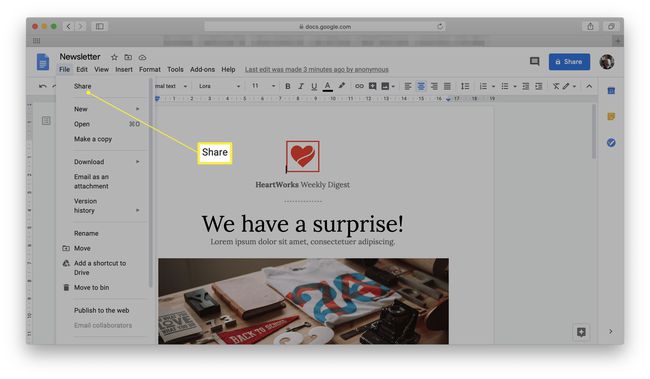
Якщо ви бажаєте роздрукувати документ, прокрутіть униз і клацніть Друк.
Введіть адресу електронної пошти особи, якій ви хочете поділитися листівкою, і натисніть Надіслати. Їм буде надіслано запрошення переглянути та відредагувати документ.
-
Бажаєте надіслати посилання? Натисніть Копіювати посилання і у вас є посилання, щоб надіслати комусь повідомлення.
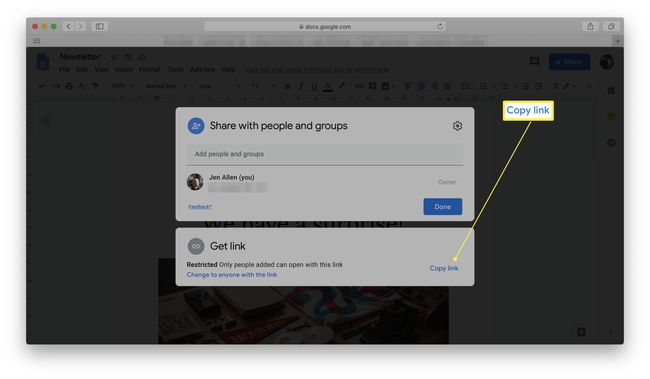
Навіщо використовувати Документи Google для створення листівки?
Ви коли-небудь хотіли зробити листівку для події і не мали уявлення з чого почати? Google Docs — безкоштовний текстовий процесор на основі веб-переглядача — має ряд різних шаблонів для спрощення цього процесу, якщо ви не хочете створювати його з нуля. На жаль, немає конкретних шаблонів листівок Google Docs, але деякі інші шаблони ідеально підходять для реклами місцевих заходів або якщо вам потрібно випустити листівки для зниклого домашнього улюбленця.
